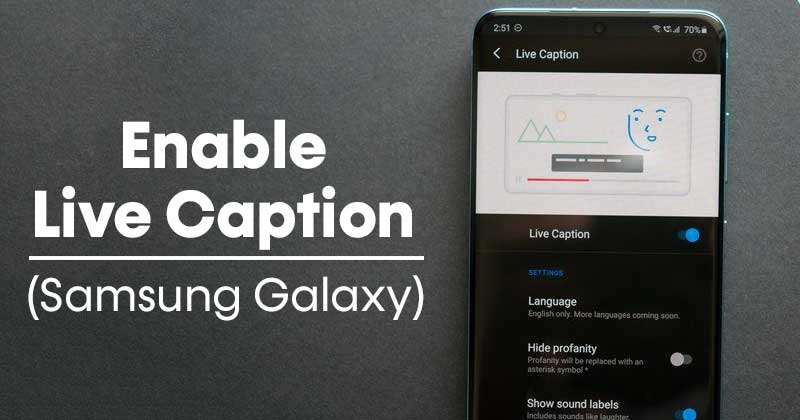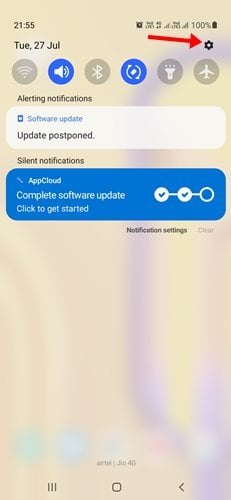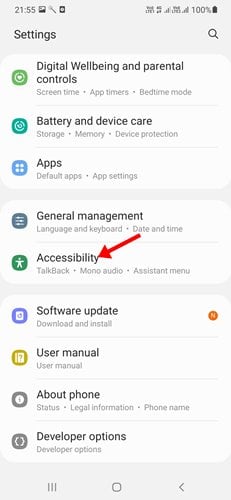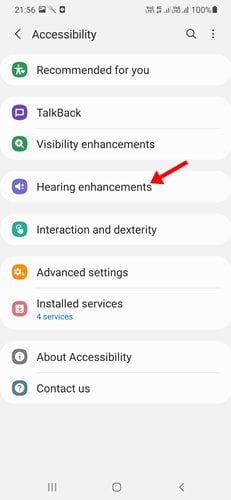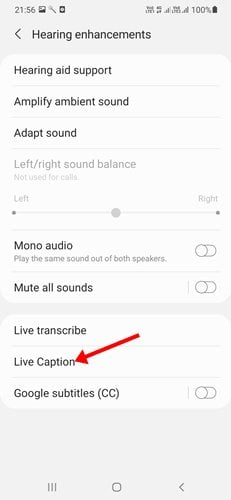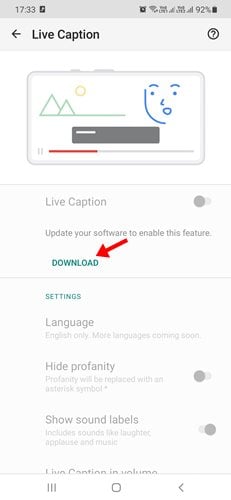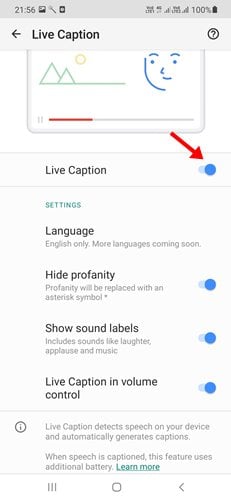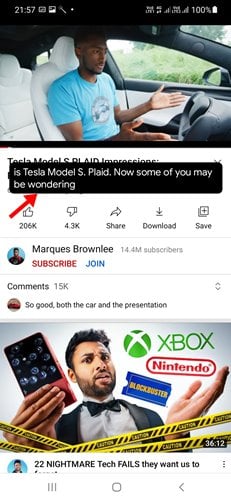Samsung Galaxy උපාංගවල සජීවී සිරස්තල!
ඔබට මතක නම්, Google විසින් Android 10 හි Live Caption හඳුන්වා දෙන ලදී. එම අවස්ථාවේදී, විශේෂාංගය ලබා ගත හැක්කේ Pixel උපාංග සහ තෝරාගත් Android උපාංගවල පමණි. කෙසේ වෙතත්, සජීවී සිරස්තල විශේෂාංගය දැන් Android 11 ධාවනය වන බොහෝ උපාංගවල තිබේ.
ඔබ සතුව Samsung Galaxy ස්මාර්ට් ජංගම දුරකතනයක් තිබේ නම් සහ එය OneUI 3.1 ධාවනය කරන්නේ නම්, ඔබට විශේෂාංගය භාවිතා කළ හැකිය. OneUI 3.1 Android 11 මත පදනම් වී ඇති බැවින්, පරිශීලකයින්ට සජීවී සිරස්තල විශේෂාංගයෙන් ප්රයෝජන ගත හැකිය.
Galaxy ස්මාර්ට් ජංගම දුරකතනයේ Live Caption විශේෂාංගය කුමක්ද?
හොඳයි, සජීවී සිරස්තල විශේෂාංගය හැමෝම ආදරය කරන වඩාත් ප්රයෝජනවත් විශේෂාංගවලින් එකකි. එය ඔබගේ ස්මාර්ට් ජංගම දුරකතනයේ කථනය හඳුනා ගන්නා විට ස්වයංක්රීයව සිරස්තල නිර්මාණය කරන විශේෂාංගයකි.
උදාහරණයක් ලෙස, YouTube වීඩියෝවක් නරඹන අතරතුර, නිර්මාණකරු YouTube හි සිරස්තලය ක්රියාවිරහිත කර ඇතත් සජීවී සිරස්තලයට සිරස්තලයක් සෑදිය හැක. එලෙසම, හඬ හෝ කථනය ඇති ඕනෑම තැනක ස්වයංක්රීය පිටපත් කිරීම ක්රියා කරයි.
කෙසේ වෙතත්, ඔබ සටහන් කළ යුතු එක් දෙයක් තිබේ. විශේෂාංගය ඔබට ඇසෙන දේ මත පදනම්ව ස්වයංක්රීයව සිරස්තල නිර්මාණය කරන බැවින්, ප්රතිඵල සමහර විට නිවැරදි නොවීය. ශබ්දය හෝ පසුබිම් සංගීතය වැනි ශබ්දයක බාධාවක් තිබේ නම්, සජීවී සිරස්තල බොහෝ විට වැරදි පෙළ සංදර්ශන කරනු ඇත.
එබැවින්, සජීවී සිරස්තල විශේෂාංගය නොවේ 100% විශ්වාසනීය , එය සෑම විටම වත්මන් සිරස්තල සේවා සඳහා හොඳම විකල්පය නොවේ.
Samsung Galaxy ස්මාර්ට් ෆෝන් වල සජීවී සිරස්තල සබල කිරීමට පියවර
OneUI 3.1 ධාවනය වන Samsung උපාංගවලට සජීවී අදහස් දැක්වීමක් ඇත. එබැවින්, ඔබගේ Samsung උපාංගය නවතම OneUI ධාවනය කරන්නේ නම්, සජීවී සිරස්තල විශේෂාංගය සබල කිරීමට පහත පියවර අනුගමනය කරන්න.
පියවර 1. පළමුවෙන්ම, දැනුම්දීම් ෂටරය පහළට තල්ලු කර තට්ටු කරන්න නිරූපකය සැකසුම් (ආම්පන්න) .
දෙවන පියවර. සැකසීම් පිටුවේ, පහළට අනුචලනය කර "විකල්පය" මත තට්ටු කරන්න. إمكانية ".
තුන්වන පියවර. ප්රවේශ්යතා පිටුවේ, තට්ටු කරන්න ශ්රවණ වැඩි දියුණු කිරීම්
පියවර 4. ඊළඟ පිටුවේ, පහළට අනුචලනය කර විශේෂාංගය තට්ටු කරන්න "සජීවී සිරස්තල" .
පියවර 5. දැන් බොත්තම ඔබන්න "බාගැනීමට" සජීවී විවරණ පිටුපස. මෙය අන්තර්ජාලයෙන් සමහර ගොනු බාගත කරනු ඇත.
පියවර 6. බාගත කළ පසු, යතුර සක්රිය කරන්න "සජීවී සිරස්තල".
පියවර 7. සැකසීම් යටතේ, ඔබට සජීවී සිරස්තල භාෂාව, ශබ්ද මට්ටම් සහ වෙනත් සැකසීම් සැකසිය හැක.
පියවර 8. දැන් ඕනෑම වීඩියෝවක්, පොඩ්කාස්ට් හෝ ශ්රව්ය පණිවිඩයක් වාදනය කරන්න. සජීවී විවරණය පාඨ ගොනුව හඳුනාගෙන සංදර්ශන කරයි.
මෙය! මම ඉවරයි. ඔබට Samsung Galaxy ස්මාර්ට්ෆෝන් වල සජීවී සිරස්තල විශේෂාංගය සක්රීය කළ හැකි ආකාරය මෙයයි.
එබැවින්, මෙම මාර්ගෝපදේශය සැම්සුන් ස්මාර්ට්ෆෝන් වල සජීවී සිරස්තල ධාවනය කරන්නේ කෙසේද යන්න පිළිබඳව වේ. මෙම ලිපිය ඔබට උපකාරවත් විය! කරුණාකර ඔබේ මිතුරන් සමඟද බෙදා ගන්න. මේ සම්බන්ධයෙන් ඔබට කිසියම් සැකයක් ඇත්නම්, පහත අදහස් කොටුවේ අපට දන්වන්න.